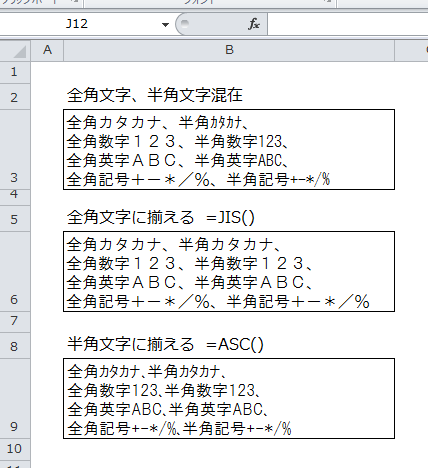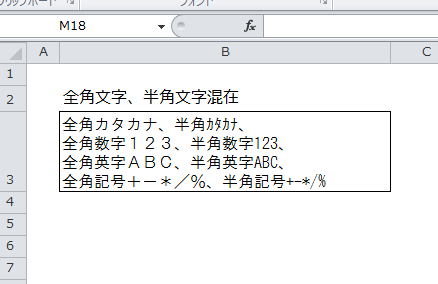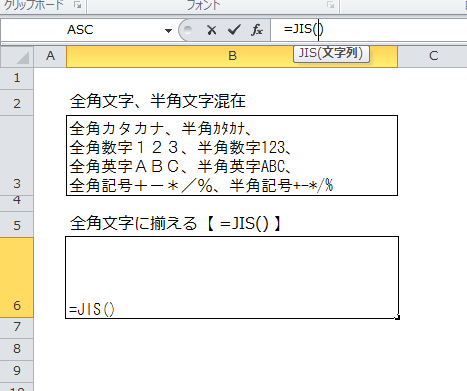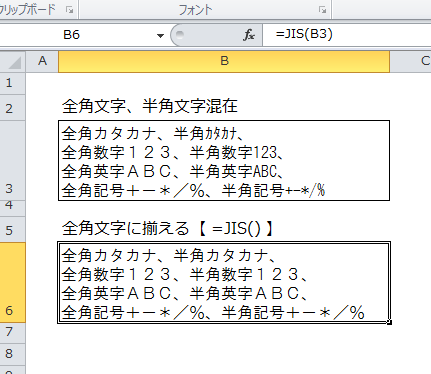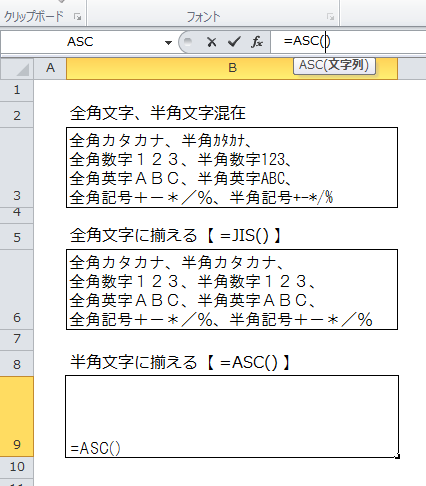複数の人でExcelのブックを入力したときや、他のデータと合わせた時など全角文字と半角文字が混在していることがあります。
混在していると、「並べ替え」をしても全角と半角で区別されてしまい、思い通りの結果になりません。
Excelには半角文字を全角文字に変換するJIS(ジス)関数と、全角文字を半角文字に変換するASC(アスキー)関数があります。
この関数を使って、混在する文字を揃えるポイントを説明します。
Excelで全角と半角を変換する5つのポイント
サンプルはExcelのセルに、全角文字と半角文字が混在して入力されています。
この混在している文字列を、ASC関数を使って全角文字、JIS関数を使って半角文字に揃えます。
手順は、それぞれの関数に混在しているセルを指定して変換します。
1.セルの確認
セルB3に、全角文字と半角文字が混在して入力されています。
2.JIS関数の入力
セルB6に
=JIS()
を入力します。
3.対象となるセルの指定
JIS関数の()内にB3を入力します。
対象の文字が全角に変換されます。
4.ASCの関数入力
セルB9に
=ASC()
を入力します。
5.対象となるセルの指定
ASC関数の()内にB3を入力します。
対象の文字が半角に変換されます。
JIS関数とASC関数で対象となるのは、カタカナ、英数字、記号、スペースです。対象外の漢字やひらがなは影響されません。
変換したデータをコピーして、元のデータに「値の貼り付け」をすれば全角文字、半角文字それぞれ揃えて、置き換えができます。
まとめ
Excelで全角と半角を変換する5つのポイント
- セルの確認
- JIS関数の入力
- 対象となるセルの指定
- ASCの関数入力
- 対象となるセルの指定